I och med Windows 10 har Microsoft övergivit utvecklingen av nya operativsystem. Det accepterade konceptet är en sexmånaderscykel för utveckling av större funktionella uppdateringar, månatliga patchpaket och permanenta korrigeringar för nyligen identifierade säkerhetshål. Att programuppdateringar inte är tillgängliga anges i licensavtalet. Våra experter visar hur du konfigurerar systemet för att ta emot och installera uppdateringar i Windows 10.
Kontrollera status
Öppna inställningspanelen genom att trycka på ”Win+i” för att kontrollera den aktuella statusen. Gå till det avsnitt som är markerat med en ram i skärmbilden.

Windows hämtar och installerar automatiskt uppdateringar för säkerhet och antivirusskydd för ditt operativsystem. Om du vill granska patchar som rör andra funktioner klickar du på knappen som är markerad med en. Under den, i det område som är markerat med en dubbel, finns block med inställningar för att ta emot och installera uppdateringar.
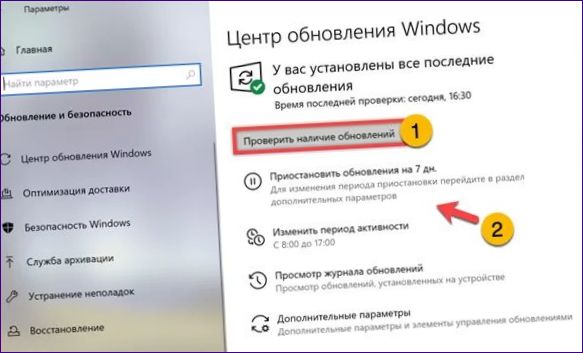
Konfigurera inställningar
Den första länken upphäver alla korrigeringar i en vecka. Följ den andra för att öppna aktivitetsinställningsblocket. Omkopplaren markerad med ett gör det möjligt för systemet att analysera användarens beteende vid datorn och bestämma viloperioderna självständigt, baserat på insamlad data. Om du klickar på länken som är markerad med en tvåa visas ytterligare en applet. Ställ in start- och sluttid för arbetsdagen där. Ändringar loggas med hjälp av knappen i rutan.
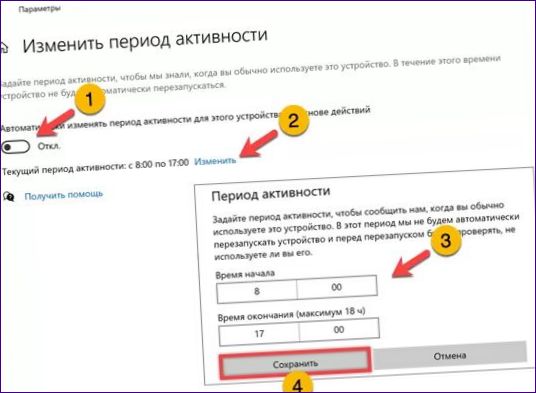
Den tredje enheten är en uppdateringslogg. Alla installerade hotfixes är uppdelade i fyra grupper, som kan ses i området markerat med siffran ”ett”. En dubbel är länken till kontrollprogrammet för den installerade programvaran i den klassiska kontrollpanelen. Användaren har möjlighet att radera den problematiska uppdatering som påverkar datorns stabila funktion.

Det sista blocket, som innehåller ytterligare inställningar. Området för den angivna enheten innehåller alternativ för att leverera uppdateringar. Om användaren vill kan han/hon tillåta patchar för alla Microsoft-produkter, använda nätverk med begränsad trafik eller starta om datorn efter en fördefinierad aktivitetsperiod. Två visade omkopplaren för att tillåta att interaktivt meddelande ges när en uppdatering installeras som kräver en omstart för att ändringarna ska kunna tillämpas.

Nedanför detta block finns räknare som gör det möjligt att pausa arbetet med lappar. Användaren kan skjuta upp installationen av funktionella komponenter i upp till ett år. För säkerhetskorrigeringar är den maximala tidsgränsen en månad. Klicka på den angivna länken för att öppna de avancerade inställningarna för nedladdning.

Om du ställer in radioknappen markerad med en i aktiverat läge kan du använda en annan dator för att leverera uppdateringar. Genom att flytta på radioknappen nedan definierar vi vilka datorer som ska användas utöver Microsoft-servrarna.
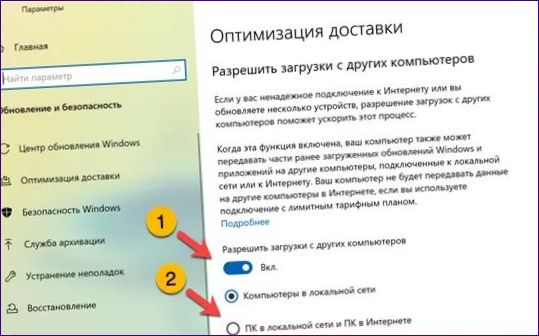
Månatliga och funktionella uppdateringar
Kumulativa och månatliga hotfix hämtas och installeras medan användaren är aktiv på datorn. En ikon visas i systemfältet som visar att det krävs ett manuellt ingrepp för att tillämpa de ändringar som gjorts i programvarukonfigurationen. Användaren har möjlighet att starta om datorn omedelbart eller använda den angivna tredubbla länken för att skjuta upp åtgärden.
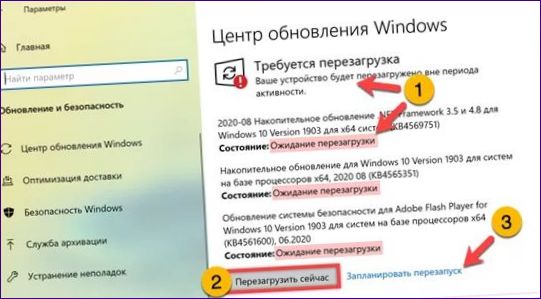
Flytta skjutreglaget som är markerat med en enhet för att aktivera fälten för val av datum och tid nedan. Du kan skjuta upp tillämpningen av ändringarna till en lämplig tidpunkt under de kommande sju dagarna, räknat från den aktuella dagen.
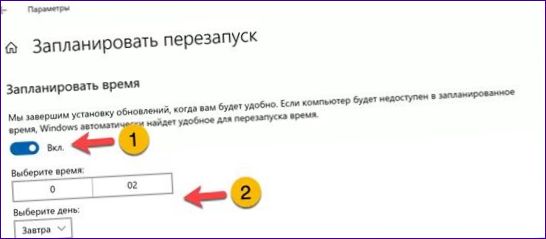
Patchar som har inträffat medan användaren inte aktivt övervakade datorn kommer att resultera i varningar.
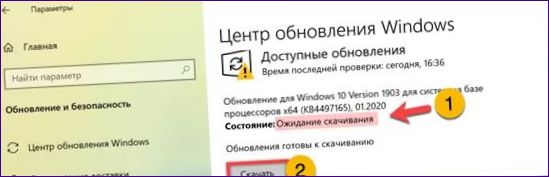
Information om halvårsvisa uppdateringar av operativsystemets komponenter visas under knappen för manuellt test. Nedladdningen och installationen är frivillig och kan aktiveras genom att klicka på en länk som är markerad med en ram.
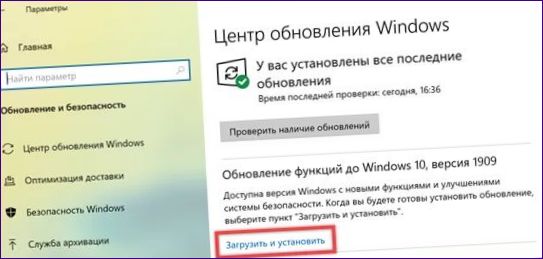
Avslutningsvis
Våra experter beskriver hur du tar emot och installerar uppdateringar i Windows 10. Med denna instruktion kan du göra förfarandet enkelt och diskret.

Hur kan jag vara säker på att jag installerar Windows 10-uppdateringarna korrekt? Finns det några viktiga steg eller inställningar som jag bör vara medveten om? Tack på förhand för hjälpen!